[無線路由器] 在華碩無線路由器中如何設定使用Pi-Hole?
Pi-Hole功能用於阻擋大多數的網頁廣告,可透過樹莓派裝置(Raspberry Pi)或雲端、網路存儲系統裝置(NAS)等方式架設Pi-Hole,相關Pi-Hole的架設方式可參考設備商的網站說明。
當您已經架設好Pi-Hole,並希望將華碩路由器下的裝置都透過Pi-Hole來阻擋網頁廣告時,您則需要在華碩無線路由器中按照下列步驟更改DNS伺服器位置為Pi-Hole的IP位址。
注意:若您正使用華碩無線路由器作為VPN用戶端連線,則Pi-Hole阻擋廣告的功能會無法正常運作,詳細資訊請參考 : [無線路由器]如何在路由器中的VPN伺服器上設置DNS伺服器?
開始設定前,請先確認您的路由器韌體已經更新到最新版本。
若您的路由器韌體版本>= 3.0.0.4.386.45898
可以直接進入路由器設定頁面(WEB GUI) > [外部網路(WAN)] > [網際網路DNS設定] > [DNS伺服器1]中填入Pi-hole裝置的IP位址即可。

若您的路由器韌體版本<3.0.0.4.386.45898
則請按照下述內容進行設定。
設定方式將依據您Pi-Hole架設位置與IP類型分為兩種:
- 當Pi-Hole架設在網際網路中,並且有實體IP (Public IP)位址,請參考常見問答1進行相關設置。
- 當Pi-Hole架設在華碩路由器底下,並且有虛擬IP (Private IP)位址,請參見下述步驟進行相關設置。
此處舉Pi-Hole架設在路由器ZenWiFi XT8底下為例說明:
步驟1:首先將電腦與華碩路由器以網路線或WiFi連接,開啟瀏覽器,輸入您的路由器IP位址或路由器網址http://www.asusrouter.com 進入路由器登入介面

注意:若您不知道如何進入路由器設定頁面,可參考FAQ [無線路由器] 如何進入華碩無線路由器的管理介面?
步驟2: 輸入您的華碩路由器帳號和密碼後,點擊[登入]
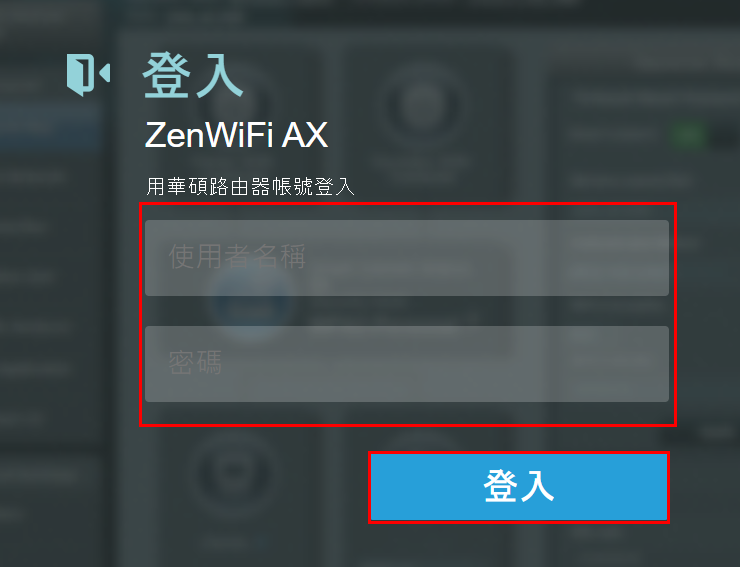
注意:若您忘記您設定的帳號密碼,需要將路由器恢復為出廠預設狀態後再重設密碼
關於如何將路由器恢復為出廠預設狀態,請參考FAQ [無線路由器] 如何在華碩無線路由器上恢復原廠設定值?
步驟3: 點選[區域網路] > [DHCP伺服器]
步驟4: 將[啟用手動指定功能]切換為[是] (預設為[否])
步驟5:在[手動指定IP的DHCP清單中] > [客戶名稱] 使用下拉選單選擇Pi-Hole裝置IP位址,系統會自行帶入其IP位址。接著再點選[新增/移除]底下的  新增該裝置。
新增該裝置。

步驟6:在[DNS伺服器]中輸入Pi-Hole的IP位址,並點選[套用本頁面設定],即完成。
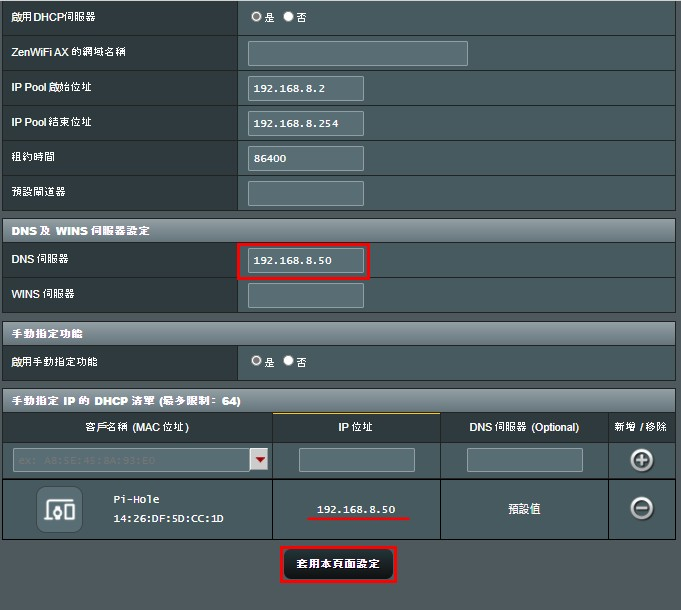
1. 如果您的Pi-Hole架設在網際網路中,且擁有實體IP (Public IP),要如何在華碩路由器中設定?
- 請先進入路由器控制頁面,並點選[外部網路]

注意:若您不知道如何進入路由器設定頁面,可參考如何進入華碩無線路路由器的管理介面?
- 點選[網際網路連線]
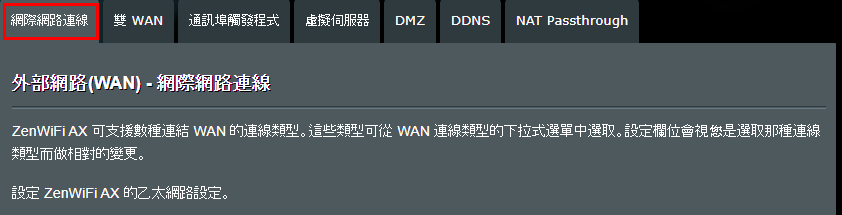
- 在網際網路DNS設定中,將[自動接上DNS伺服器]改為[否] (預設為[是]), 並在[DNS伺服器]旁邊輸入Pi-Hole IP位址

- 輸入完畢後,再點選畫面下方[套用本頁面設定]即完成。

2. 我的Pi-Hole有支援IPv6,是否可以將Pi-Hole也作為路由器IPv6的DNS伺服器位址?
- 若您的網路服務供應商(ISP)、Pi-Hole服務、華碩路由器型號都有支援IPv6
您可以進入華碩路由器控制頁面 (WEB GUI)中啟用[IPv6]
接著即可輸入Pi-Hole的IPv6 IP位址到 [IPv6 DNS伺服器]中,並點選[套用本頁面設定],即可完成。
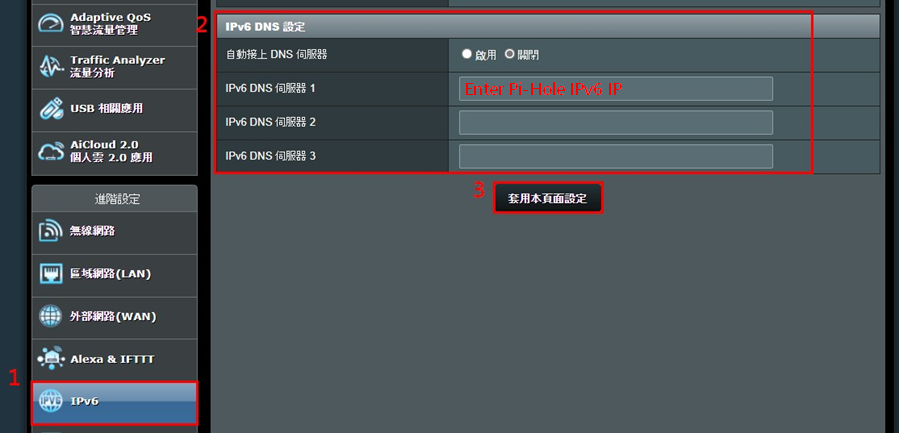
注意:關於如何設定IPv6,請參考FAQ: [IPv6] 如何在ASUS無線路由器設定IPv6網際網路?
3. 在華碩路由器[外部網路(WAN)]與[區域網路(LAN)]中設定Pi-hole DNS 有何差異?
在[外部網路(WAN)]與[區域網路(LAN)]中設定Pi-hole DNS 功能是相同的, 路由器底下的裝置都可以使用Pi-hole DNS的服務,請根據您的路由器韌體版本判斷如何設置。
唯一的差別在於從Pi-hole log 介面中裝置的IP位址呈現方式,若想了解更多請洽詢Pi-hole提供者。
如何取得(Utility / Firmware)?
您可以在華碩下載中心取得最新的軟體,手冊,驅動程式和韌體 . 華碩下載中心
如果您需要有關華碩下載中心的更多訊息,請參考此連結。





